- Автор Lauren Nevill [email protected].
- Public 2023-12-16 18:53.
- Соңғы өзгертілген 2025-01-23 15:21.
ICQ - желідегі байланыс үшін менеджер. Бастапқыда танымал бағдарламаның атауы «мен сені іздеп жүрмін» дегенді білдіретін мен сені іздейтін болып көрінді. Танымалдық өскен сайын ICQ тек танысудың әдісі ғана емес, сонымен бірге достар арасындағы ыңғайлы байланыс құралына айналды.
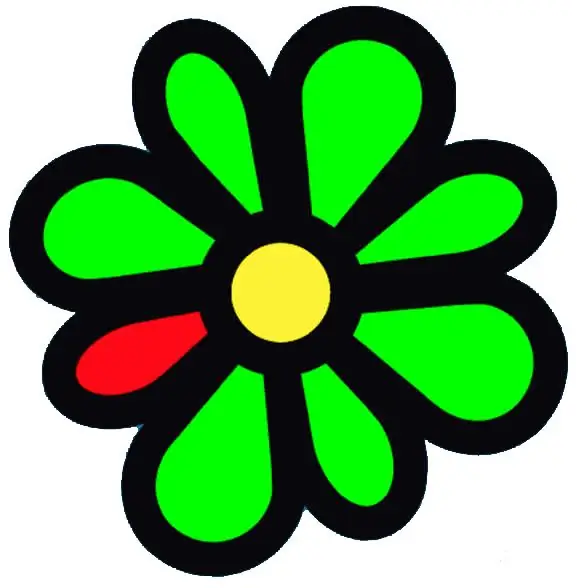
Нұсқаулық
1-қадам
Әр адам Интернетті және желідегі байланыс қызметтерін әр түрлі қолданады. Біреу жай ғана ICQ-де сөйлеседі, біреуі демалыста бір-біріне фотосуреттер жібереді, біреу үшін бұл іскери қарым-қатынастың бір мүмкіндігі. Кез-келген жағдайда, кейде ICQ арқылы жіберілген хабарламаларда маңызды ақпарат болуы мүмкін, сондықтан көптеген пайдаланушылар хат алмасу тарихын сақтайды.
2-қадам
ICQ қызметінің негізгі терезесін ашыңыз. Контактілер тізімінен жоғары «Мәзір» батырмасын тауып, оны тінтуірдің сол жақ батырмасымен басыңыз. Ашылған терезеде «Тарих» бағанын табыңыз, оны басыңыз. Бағдарламаны соңғы рет қолданған сәттен бастап сақталған корреспонденцияңызды көресіз. Егер бұл хабарламалар сізге жеткілікті болса, біз оларды жай көшіре аламыз. Тінтуірдің көмегімен мәтінді таңдап, оны тінтуірдің оң жағымен басыңыз. Ашылған мәтінмәндік мәзірде «Көшіру» тармағын таңдаңыз. Сол әрекетті Ctrl + C пернелер тіркесімі арқылы да таңдауға болады, сақталған мәтінді қажетті мәтіндік құжатқа салыңыз.
3-қадам
ICQ қолданған сайын хабарламаларыңыздың тарихын сақтау үшін көрсетілген корреспонденцияда орналасқан «Тарих параметрлері» сілтемесін басыңыз. Мұнда сіз хабарламаларын әрқашан бағдарлама арқылы сақтайтын сұхбаттасушыларды таңдай аласыз. Сондай-ақ, қажетті параметрлердің жанындағы құсбелгілерді қойыңыз: сіз тек мәтіндік хабарламаларды сақтағыңыз келе ме немесе сізге тасымалданған медиа файлдар қажет пе? Қажетті қадамдарды орындағаннан кейін, өзгерістерді сақтау үшін ОК батырмасын басыңыз.
4-қадам
Бағдарлама сіздің хабарламаларыңыздың тарихын автоматты түрде сақтау үшін конфигурацияланғаннан кейін, егер сіз байланыс тізіміндегі пайдаланушының атын тінтуірдің оң жағымен бассаңыз, оларды көре аласыз. Ашылған мәтінмәндік мәзір мүмкін әрекеттер тізімін көрсетеді. «Тарих» бағанын таңдаңыз, сонда сізде сақталған корреспонденциясы бар терезе ашылады. Қажетті мәтінді ерекшелеп, «Көшіру» батырмасын басыңыз.
5-қадам
ICQ хат алмасу тарихы Интернетте емес, компьютерде сақталады. ICQ орнатылған қалтаны ашыңыз. Әдепкі бойынша, бұл C дискісі, Program Files. ICQ қалтасын тауып, ішіндегі хабарлар тарихы бар ішкі қалтаны табыңыз. Мәтіндік құжаттар әңгімелесушінің аты немесе оның ICQ нөмірі бойынша таратылады. Егер сіз оны ашсаңыз, құжатты немесе мәтіннің бір бөлігін толығымен көшіруге болады.






